如何将wps2019中的文字转换到表格中
随着科技的发展,现代人更多的都是依靠电脑来完成工作。当使用wps进行文档编制时,该如何将文档中的文字转换为表格呢?接下来就由小编来告诉大家。
具体如下:
1. 第一步,打开一个编制好的wps文档,如下图,需要将其转换到表格中。
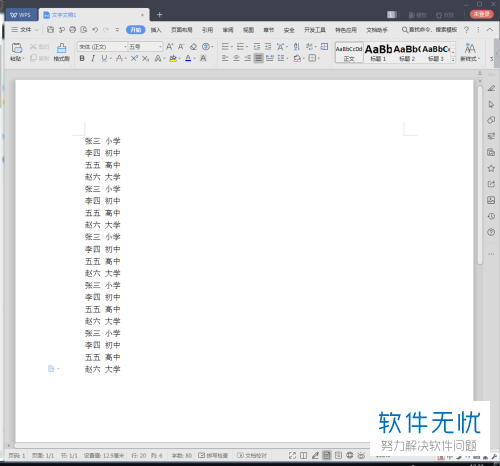
2. 第二步,点击上方菜单栏中的插入选项。
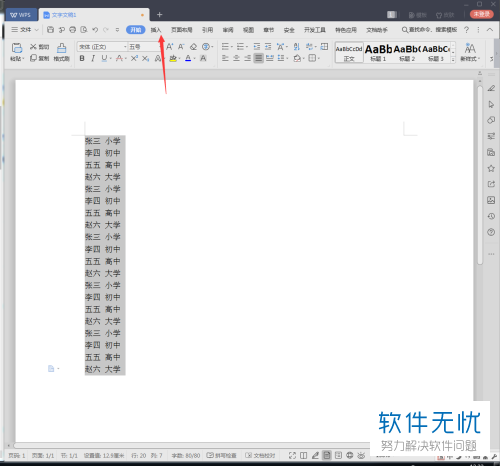
3.第三步,在下方的二级菜单中选择表格功能。
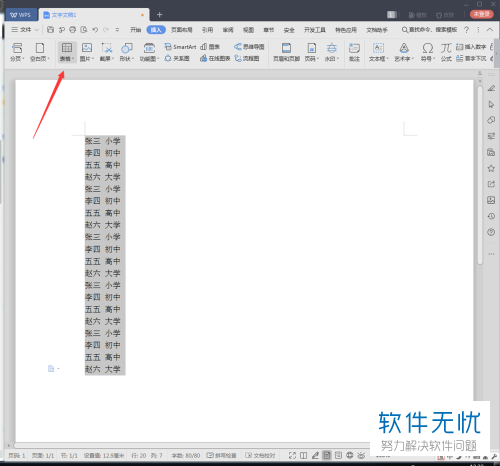
4. 第四步,在弹出选项卡中选择文本转换为表格选项。
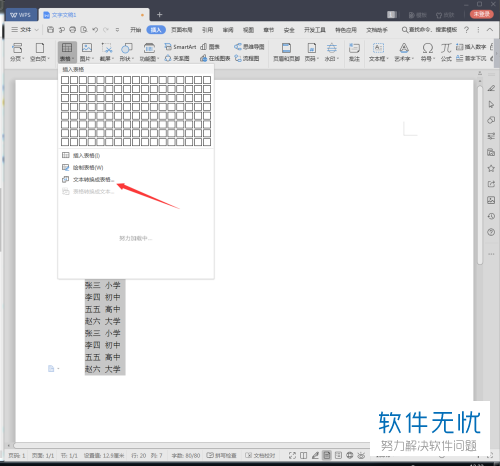
5. 第五步,进入设置窗口,根据实际情况修改属性,将列数修改为2,并勾选下方的空格选项,再点击下方的确定按钮。
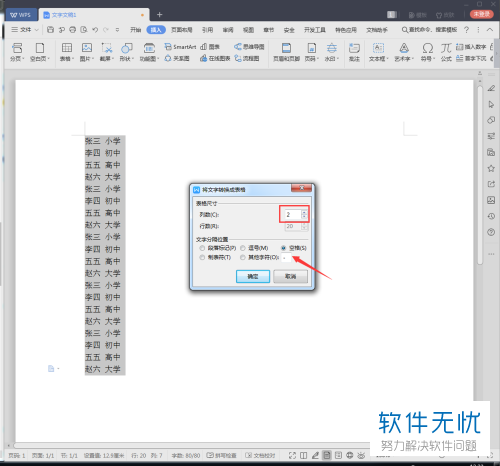
6. 第六步,点击确定后,文字就成功转换为表格了。

以上就是小编为大家带来的将wps2019中的文字转换为表格的方法。
分享:
相关推荐
- 【其他】 WPS文字求和在哪里 04-25
- 【其他】 WPS文字邮件合并功能怎么操作 04-25
- 【其他】 WPS文字怎么注拼音 04-25
- 【其他】 WPS文字无法打开数据源 04-25
- 【其他】 WPS文字中间空隙很大 04-25
- 【其他】 WPS文字背景颜色怎么去掉 04-25
- 【其他】 WPS文字竖着写怎么设置 04-25
- 【其他】 WPS90度怎么打出来 04-25
- 【其他】 WPS8位数字变日期 04-25
- 【其他】 WPS80+会员包括哪几个 04-25
本周热门
-
iphone序列号查询官方入口在哪里 2024/04/11
-
输入手机号一键查询快递入口网址大全 2024/04/11
-
oppo云服务平台登录入口 2020/05/18
-
outlook邮箱怎么改密码 2024/01/02
-
mbti官网免费版2024入口 2024/04/11
-
苹果官网序列号查询入口 2023/03/04
-
fishbowl鱼缸测试网址 2024/04/15
-
光信号灯不亮是怎么回事 2024/04/15
本月热门
-
iphone序列号查询官方入口在哪里 2024/04/11
-
输入手机号一键查询快递入口网址大全 2024/04/11
-
oppo云服务平台登录入口 2020/05/18
-
outlook邮箱怎么改密码 2024/01/02
-
mbti官网免费版2024入口 2024/04/11
-
苹果官网序列号查询入口 2023/03/04
-
fishbowl鱼缸测试网址 2024/04/15
-
光信号灯不亮是怎么回事 2024/04/15
-
计算器上各个键的名称及功能介绍大全 2023/02/21
-
正负号±怎么打 2024/01/08











